?Draw.io將多個形狀之間的間距設置一致的教程
時間:2023-09-25 10:22:35作者:極光下載站人氣:494
Draw.io是一款免費的在線繪圖工具,為用戶提供了高質量的繪圖平臺,并且可以自由地修改和定制Draw的代碼,為用戶提供了更大的靈活性和可擴展性,所以Draw.io軟件為用戶帶來了不錯的體驗,當用戶在使用Draw.io軟件時,會在圖表畫布上繪制出多個形狀,這個時候為了形狀分布的更加美觀,便問到Draw.io怎么將多個形狀之間的間距設置一致的問題,這個問題其實是很好解決的,用戶直接在編輯頁面上打開格式窗口,接著在調整圖形選項卡中按下等距分布板塊中的垂直按鈕即可解決問題,詳細的操作過程是怎樣的呢,接下來就讓小編來向大家分享一下Draw.io將多個形狀之間的間距設置一致的方法教程吧。
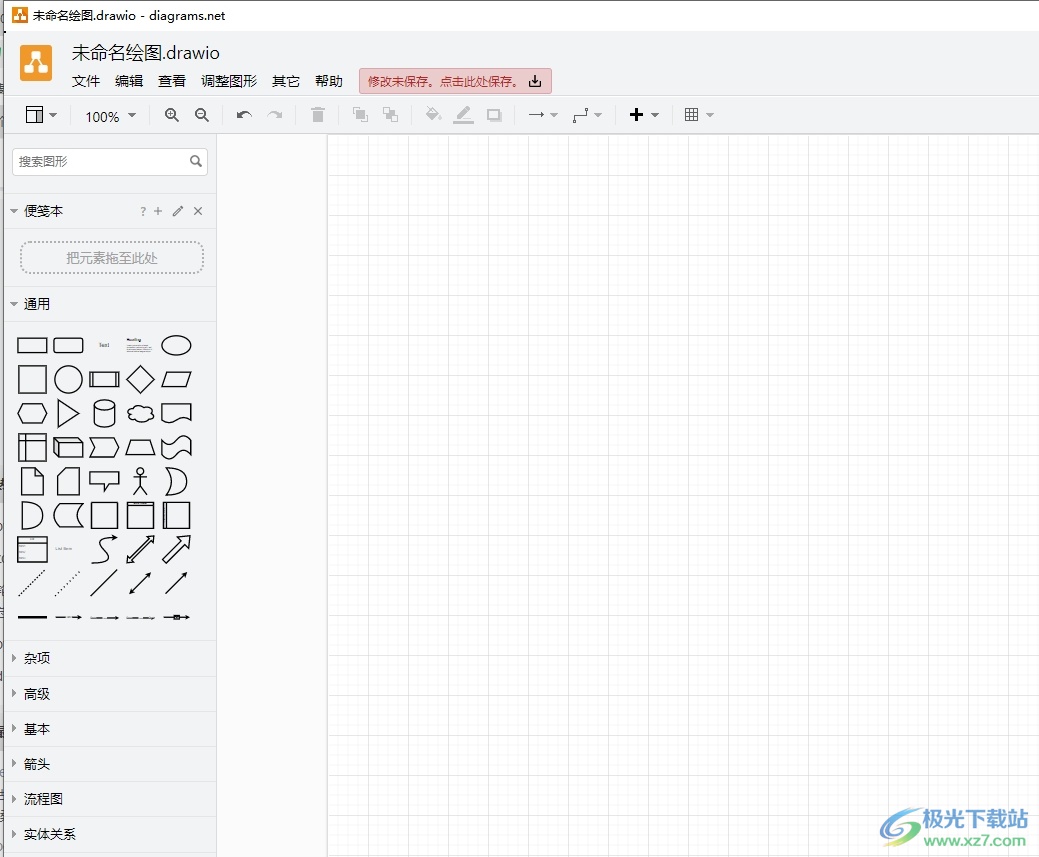
方法步驟
1.用戶在電腦桌面上打開Draw.io軟件,并來到圖表的編輯頁面上來進行設置
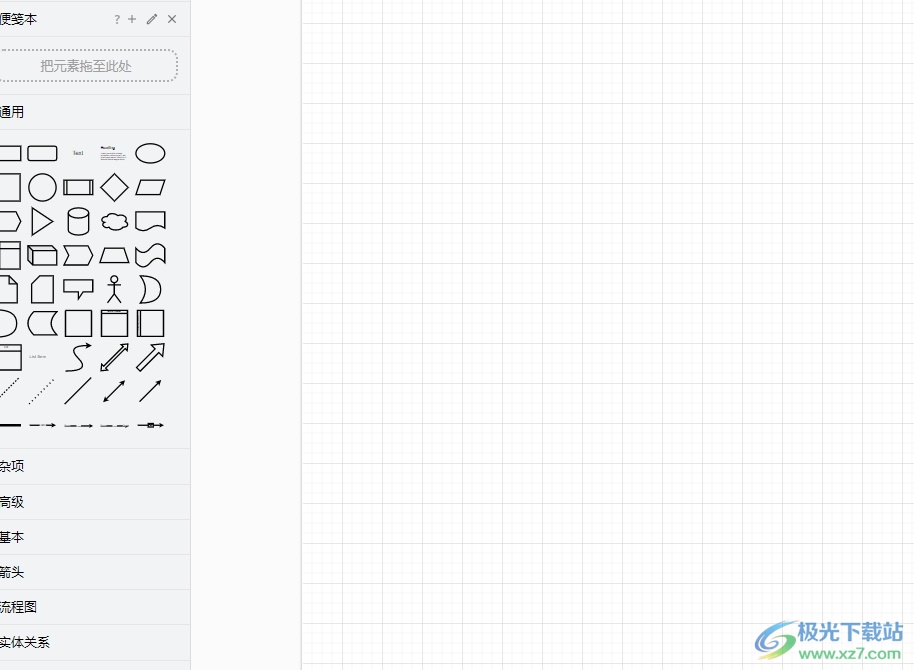
2.在頁面左側的工具欄中依次選擇多個形狀工具,如圖所示,可以看到頁面上成功添加的多個形狀
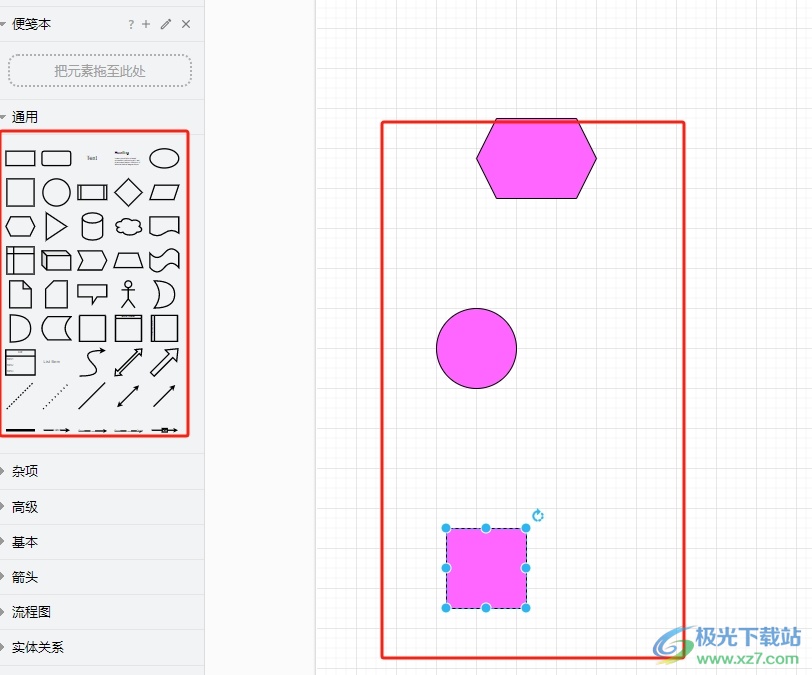
3.接著用戶需要按下ctrl鍵將多個形狀全部選中,這樣可以按照自己的需求來設置多個形狀之間的間距
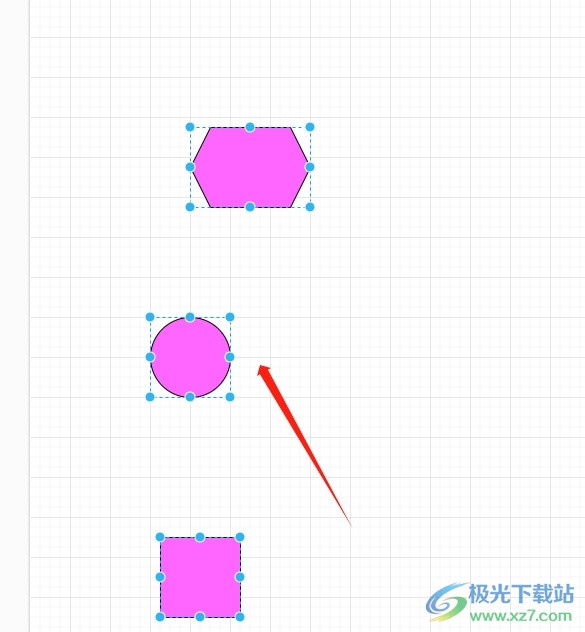
4.這時用戶在頁面右側可以看到打開的格式窗口,需要將選項卡切換到調整圖形選項卡上
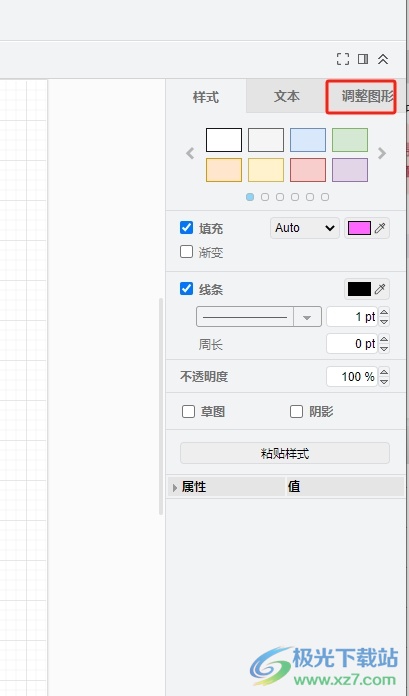
5.然后找到等距分布板塊并按下其中的垂直選項和水平選項即可解決
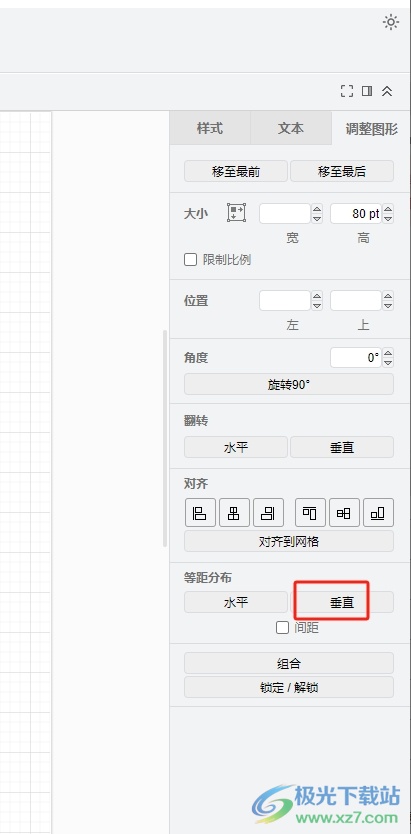
6.如圖所示,用戶可以看到當前的多個形狀成功等距排布了
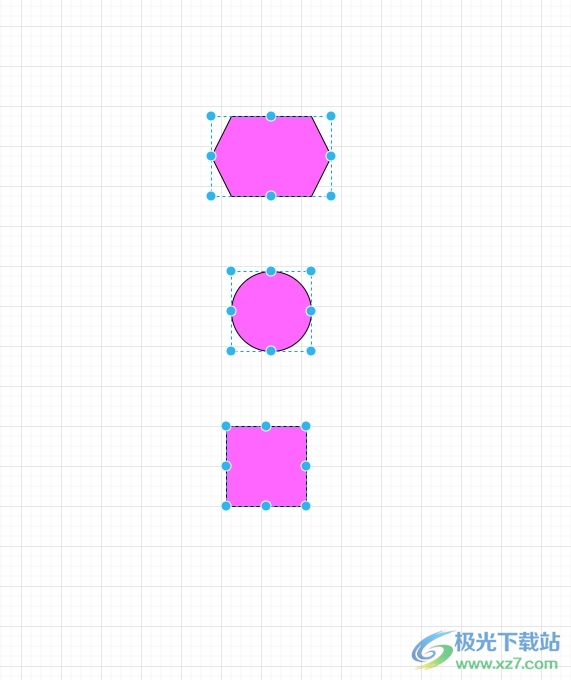
Draw.io軟件讓用戶可以創建多種類型的圖表,當用戶在圖表畫布上繪制多個形狀時,就可以根據自己的需求將形狀之間的間距設置一致,簡單的在格式窗口中找到調整圖形選項卡,接著按下等距分布板塊中的垂直按鈕即可解決問題,因此感興趣的用戶可以來看看小編的教程。

大小:92.5 MB版本:v20.8.10 官方版環境:WinXP, Win7, Win8, Win10, WinAll
- 進入下載
相關推薦
相關下載
熱門閱覽
- 1百度網盤分享密碼暴力破解方法,怎么破解百度網盤加密鏈接
- 2keyshot6破解安裝步驟-keyshot6破解安裝教程
- 3apktool手機版使用教程-apktool使用方法
- 4mac版steam怎么設置中文 steam mac版設置中文教程
- 5抖音推薦怎么設置頁面?抖音推薦界面重新設置教程
- 6電腦怎么開啟VT 如何開啟VT的詳細教程!
- 7掌上英雄聯盟怎么注銷賬號?掌上英雄聯盟怎么退出登錄
- 8rar文件怎么打開?如何打開rar格式文件
- 9掌上wegame怎么查別人戰績?掌上wegame怎么看別人英雄聯盟戰績
- 10qq郵箱格式怎么寫?qq郵箱格式是什么樣的以及注冊英文郵箱的方法
- 11怎么安裝會聲會影x7?會聲會影x7安裝教程
- 12Word文檔中輕松實現兩行對齊?word文檔兩行文字怎么對齊?
網友評論